如何修復無法識別iPhone的計算機?
最近,我們收到了一些抱怨說 電腦無法識別iPhone 15/14/13/12/11/XS/XR/X/8/7/6/5,當使用者想要備份 iPhone 或將音樂從電腦同步到 iPhone 時。 換句話說,電腦根本偵測不到iPhone。 如果您面臨這樣的問題,您並不孤單。 很多iPhone用戶都曾經遇到電腦無法辨識iPhone的問題。 它可能是由多種因素引起的,因此單一解決方案無法有效解決它。
在這篇文章中,我們將總結已被證明可以有效解決此問題的所有方法。 無論如何,當PC或iTunes無法識別您的iPhone時,您可以一一嚐試。
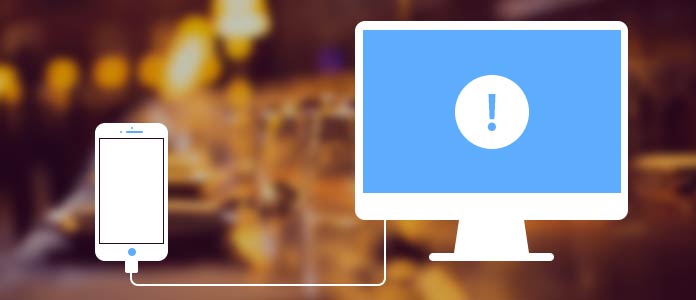
正如我之前所說,有很多因素可能導致計算機無法識別iPhone。
1.由於不兼容或損壞,USB電纜無法正常工作。
2. Windows正確檢測iPhone所必需的iPhone驅動程序未安裝,過時或配置錯誤。
3.您的iPhone不信任該計算機。 當你 將iPhone連接到計算機,則必須按“信任計算機”。 否則,iPhone將拒絕被PC識別。
4.另一個常見原因是iTunes已過時。
USB電纜很容易折斷,因此您可以嘗試使用其他原始電纜來修復無法識別iPhone的計算機。
此外,您應該檢查Lightning插孔和USB插槽,並確保它們沒有灰塵。
步驟 1 打開計算機管理器,然後在“通用串行總線控制器”區域下找到“ Apple移動設備USB驅動程序”條目。
步驟 2 如果條目上有警告標記,則表示某些原因導致其失敗。
步驟 3 右鍵單擊條目,然後按“啟用”以修復此Windows驅動程序。
如果您不信任計算機,則修復不識別iPhone的計算機的操作很簡單。
步驟 1 斷開iPhone和計算機的連接。
步驟 2 再次將iPhone連接到PC。 如果iPhone提示,請按 信任 電腦。
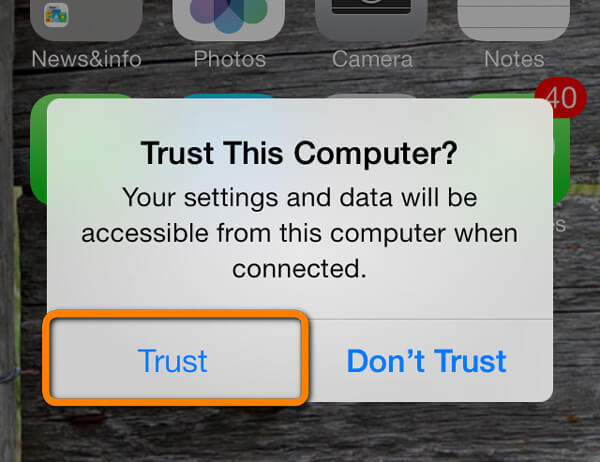
如果您仍使用舊版本的iTunes,則該進行更新了。
步驟 1 在您的PC上打開iTunes。
步驟 2 展開 尋求幫助 菜單並選擇 檢查更新。 然後它將自發下載並安裝更新。
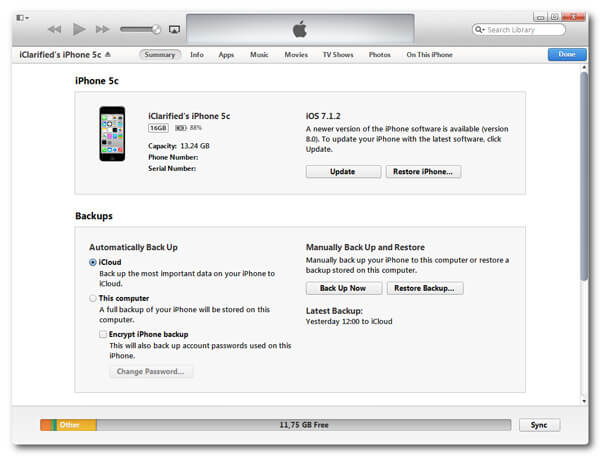
重新啟動iPhone和計算機。 然後嘗試將iPhone連接到iTunes,看看問題是否已解決。
另一方面,如果您已經更新了iTunes或驅動程序,則應重新啟動設備以使更新也起作用。
步驟 1 檢查設備驅動程序
造訪 控制面板->卸載程序。 檢查是否 Apple移動設備支持 在清單上。 如果不是,則必須重新安裝iTunes。
步驟 2 重新啟動Apple設備服務
媒體推薦 的Windows + R 鍵,輸入 SERVICES.MSC 並擊中 OK 運行窗口上的按鈕。 找出 Apple移動設備或Apple移動設備服務 選項。 右鍵單擊該選項,然後選擇 氟化鈉性能。 點擊 停止 然後點擊 開始 重新啟動服務。
步驟 3 更新USB驅動程序
已提交 電腦管理員 找到 Apple移動設備USB驅動程序 選項下 通用串行總線控制器。 右鍵單擊該選項,然後選擇“更新”以獲取最新更新。
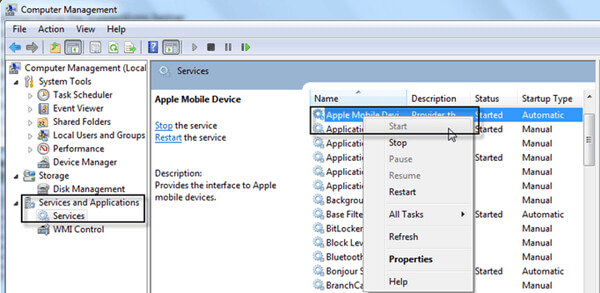
如果您嘗試了上述解決方案,並且計算機仍無法識別iPhone,則可能是iPhone軟件錯誤或錯誤導致了此問題,例如iPhone凍結。 從這一點上,我們建議 iOS系統恢復 解決此問題。 其主要功能包括:
步驟 1 準備軟件和硬件
將最新版本的iOS系統恢復安裝到您的PC。 也將您的iPhone連接到PC。
步驟 2 進入恢復模式
在主界面上選擇“ iOS系統恢復”。

然後單擊“開始”按鈕,iPhone恢復工具將檢測到計算機未自動識別iPhone問題。

步驟 3 修復PC未檢測到的iPhone問題
在這裡,您可以選擇“免費快速修復”,以在一分鐘內免費修復設備的常見問題,例如崩潰,死機或其他問題。

如果這種免費方法對您不起作用,則應單擊“修復”,此修復程序可以修復iPhone的更複雜的系統錯誤。
步驟 4然後,您應該從“標準模式”或“高級模式”中選擇修復模式。
然後單擊“確認”繼續。

步驟 5 選擇修復類型後,您需要確認固件信息並下載iPhone的固件包。

最後,單擊“修復”按鈕以修復iPhone軟件錯誤。 完成後,您會發現iPhone可以正常工作,並且PC可以正常識別它。

您可以觀看視頻以了解有關iOS系統恢復的更多信息:


如果iTunes無法識別您的iPhone但計算機無法檢測到iPhone,則可以嘗試使用iTunes的最佳替代方法,例如iOS Transfer。 它具有更多有用的功能:

步驟 1 將iOS Transfer安裝到您的PC
將最新版本的iOS Transfer下載並安裝到您的計算機上,然後啟動它。 將您的iPhone插入計算機,然後等待iOS傳輸工具識別您的手機。
步驟 2 在iPhone上預覽音樂
按 音樂 選項,然後所有多媒體文件將顯示在詳細信息窗口中,包括音樂。
步驟 3 將音樂導入iPhone
如果要導入音樂,請單擊 加入 按鈕,然後打開要從資源管理器導入的歌曲。 幾秒鐘後,您可以在手機上欣賞自己喜歡的音樂。
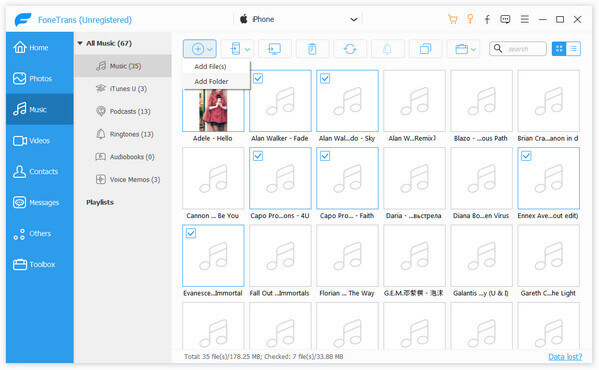
借助iOS Transfer,您可以將音樂,電影,照片和其他文件移動到iPhone。
蘋果擁有完整的產品線,包括iPhone,iPad,MacBook等,它們與Microsoft的Windows搭配並不理想。 每當您將兩個連接在一起時,他們真的不希望成為彼此的生意。 這會導致各種錯誤和錯誤,其中一個常見錯誤是您的計算機無法識別iPhone。 在本文中,我們共享了多種解決方案來解決此問題,並讓您成功地在計算機和iPhone之間進行交互。 如果是您的iPhone軟件導致此問題,則可以信任FoneLab-iOS系統恢復。 它能夠使您的iPhone一鍵式正常運行。 另一方面,您可以嘗試使用iTunes替代應用程序在計算機和iPhone之間傳輸文件,例如iOS System Recovery。